
Windows 10 PDF nasıl yazdırılır başlıklı bu içerikte, kullanıcıların herhangi bir belgeyi fiziksel yazıcıya gerek kalmadan dijital olarak PDF formatında kaydetmelerini sağlayan adımlar ele alınmaktadır.
Windows 10 işletim sistemi, Microsoft Print to PDF adlı yerleşik bir sanal yazıcı sunarak bu işlemi oldukça kolaylaştırır. Belgeyi yazdır komutuyla açtıktan sonra yazıcı olarak Microsoft Print to PDF seçeneği seçildiğinde, çıktı doğrudan PDF dosyası olarak kaydedilebilir. Bu yöntem, hem belge paylaşımını kolaylaştırır hem de çevre dostu bir alternatif sunar. Yazının devamında, bu özelliğin nasıl etkinleştirileceği ve olası sorunların nasıl giderileceği detaylı şekilde açıklanmaktadır.
PDF’e yazdırmak, fiziksel bir kağıt yerine PDF dosyasına veri kaydetmeniz anlamına gelir. PDF’e yazdırma, PDF dönüştürücü kullanmaktan genellikle çok daha hızlıdır. Verilerin ve bilgilerin kaydedildiği popüler ve yaygın bir dosya türüdür.
Windows 10 PDF Nasıl Yazdırılır
PDF’i dosya biçiminde paylaşabilirsiniz. PDF yazıcısını, PDF dönüştürücüden ayıran ise, PDF yazıcısının gerçekte bir yazıcı olarak görünmesi ve kurulu diğer tüm yazıcıların yanında listelenmesidir.
Yazdırmak istediğinizde normal bir yazıcı yerine sadece PDF yazıcı seçeneğini seçin; yazdırdığınız her şeyin kopyası olan yeni bir PDF (dosyası) oluşturacaktır. Kullanmakta olduğunuz yazılıma veya işletim sistemine bağlı olarak, hiçbir şey yükleminize gerek kalmadan PDF’ye yazdırabilirsiniz.
Kullandığınız programdan bağımsız olarak çalışan PDF için, Windows 10’da Microsoft Print adlı yerleşik bir PDF yazıcısı bulunmaktadır.
- Öncelikle bilgisayarınızda Ayarlar menüsüne tıklayınız.
- Açılan Ayarlar penceresinde Cihazlar seçeneğine tıklayınız.
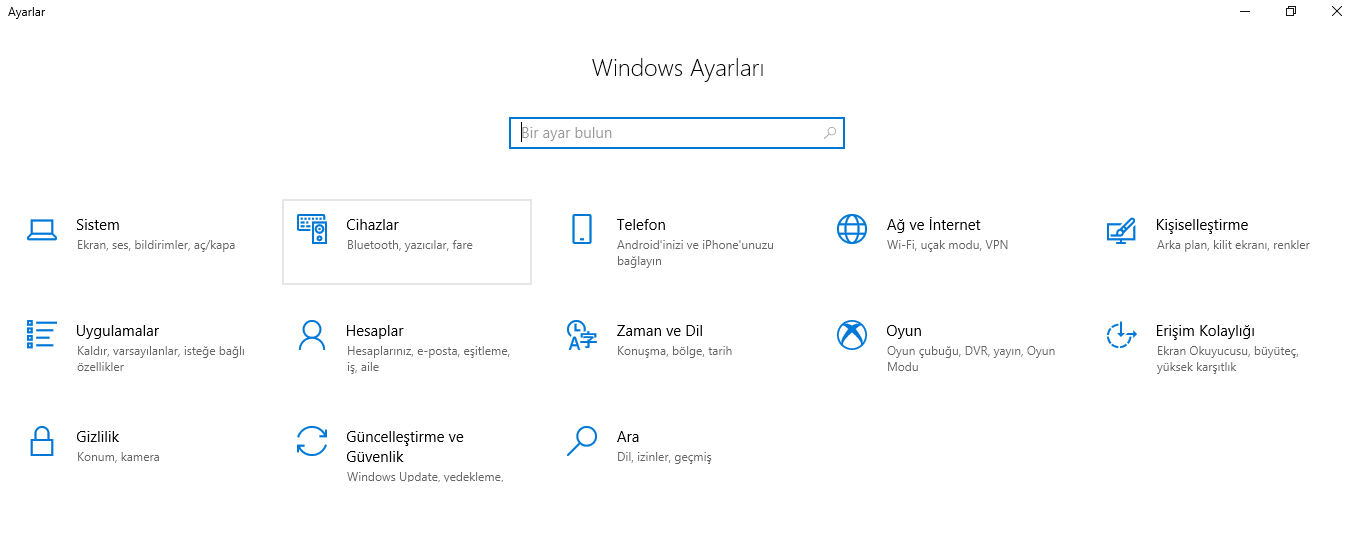
Windows 10 PDF Nasıl Yazdırılır
- Gelen menüde sol kısımda yer alan Yazıcılar ve tarayıcılar butonuna tıklayınız.
- Gelen pencerede ise Yazıcı ve tarayıcı ekle butonunu tıklayarak seçenekler arasında ‘İstediğim yazıcı listede yok’ seçeneğini tıklayınız.

- ‘El ile yapılan ayarlarla yerel yazıcı veya ağ yazıcısı ekle’ seçeneğini seçiniz.
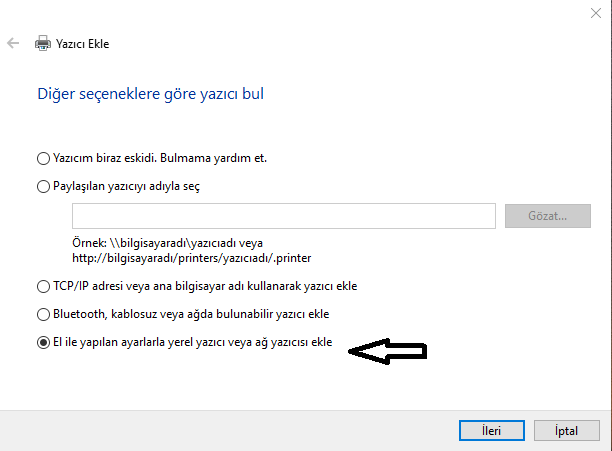
Windows 10 PDF Nasıl Yazdırılır
- ‘Var olan bağ. nok. kullan’ seçeneğinin altındaki ‘Dosyaya yazdır’ öğesini seçiniz.
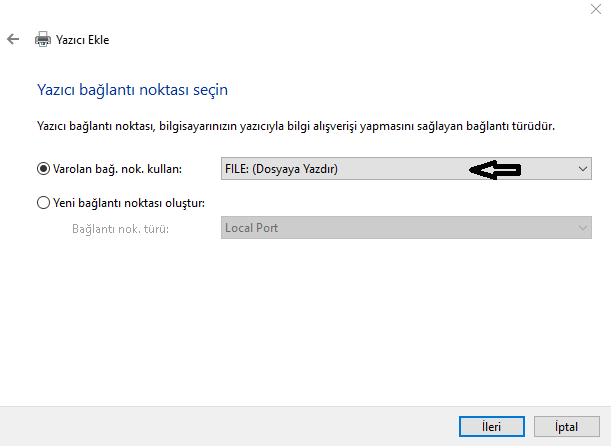
- Üretici bölümün altında Microsoft’u seçiniz.
- Yazıcılar başlığı altında “Microsoft PDF’ye yazdırın (Microsoft Print to PDF)” seçeneğini bulun ve seçin.
Windows 10 PDF Nasıl Yazdırılır başlıklı içeriğimizde, belgeyi PDF formatına dönüştürmenin en pratik yollarından biri olan Microsoft Print to PDF özelliğine değinmiştik. Ancak birden fazla PDF belgesini tek dosyada birleştirme ihtiyacı da dijital belge düzenlemelerinde sıkça karşılaşılan bir durumdur. Bu konuda detaylı bilgi edinmek isteyen kullanıcılar için Windows 11’de PDF dosyaları nasıl birleştirilir makalemizde, Windows 11 ortamında bu işlemin nasıl gerçekleştirileceğini adım adım açıklıyoruz. Her iki içerik birlikte değerlendirildiğinde, PDF yönetiminde daha etkili ve bilinçli adımlar atmak mümkün olacaktır.

Windows 10 PDF Nasıl Yazdırılır
- Sonraki pencerelerde yazıcı ekleme sihirbazını izleyin ve PDF yazıcısını Windows 10’a eklemek için varsayılan seçenekleri kabul edin. Sorulduğunda, yazıcıya istediğiniz herhangi bir adı verebilirsiniz.
Windows 10 PDF Nasıl Yazdırılır başlıklı bu içeriğin sonunda belirtmek gerekir ki, dijital belgeleri kolay ve hızlı bir şekilde PDF formatına dönüştürmek artık çoğu kullanıcı için temel bir ihtiyaç haline gelmiştir. Microsoft Print to PDF özelliği sayesinde, ek bir yazılım yüklemeden veya karmaşık işlemlere gerek kalmadan belgeleri doğrudan PDF olarak kaydedebilmek mümkün olur. Bu yöntem, hem dosya paylaşımını daha güvenli hale getirir hem de belge düzenini koruyarak profesyonel bir görüntü sunar. Windows 10 kullanıcılarının bu özelliği bilinçli bir şekilde kullanmaları, dijital ortamdaki verimliliklerini artırırken zamandan da tasarruf etmelerine yardımcı olur.
11 Temmuz 2025 Güncellemesi: Bu içerik, doğruluğu sağlamak ve süreçteki değişiklikleri yansıtmak için güncellendi.



